這個問題我已經被問了好幾次,不過之前問問題的沒給我關鍵字,所以我也根本無從幫起,不過最近一位問問題的提示了幾個關鍵字,終於我也找到了解法。
目的就是把左圖變成右圖(變彩色、加Color Bar)
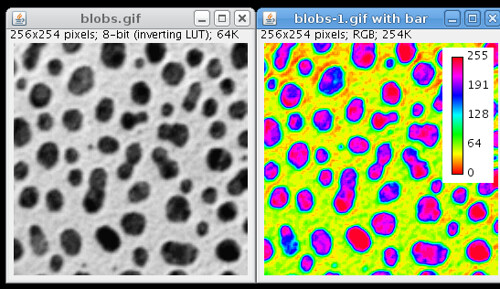
原理說明:
要被處理的圖片必須是灰階的,色階從0到255共256個顏色,我們要給它一個對照表,讓每個灰色換成彩色,那個對照表就是LookUp Table,簡稱LUT。
首先是設定LUT表格,從Image>LookUp Tables,可以找到很多對照表。
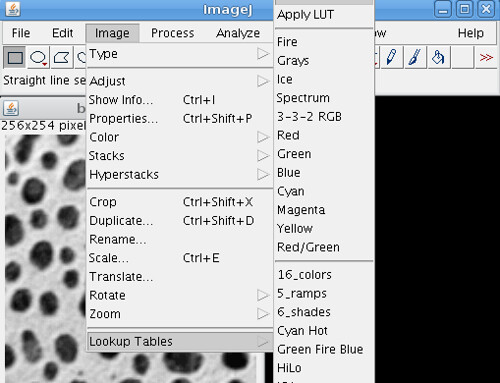
將灰階圖用Fire這個對照表來套用所呈現的樣子。
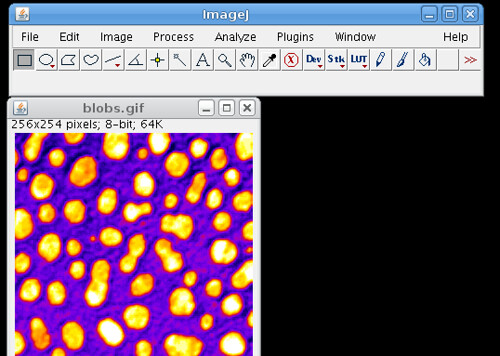
對照表長什麼樣呢?我們可以用Image>Color>Edit LUT..來看
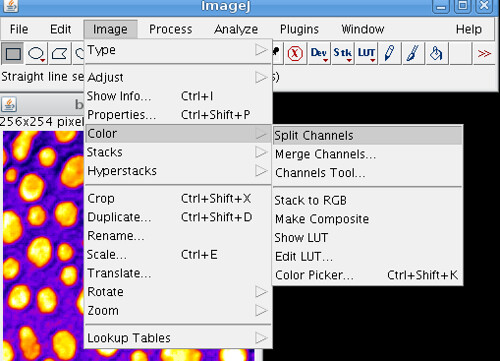
這就是剛剛用Fire這個對照表,不同的灰階值對應一個彩色的顏色
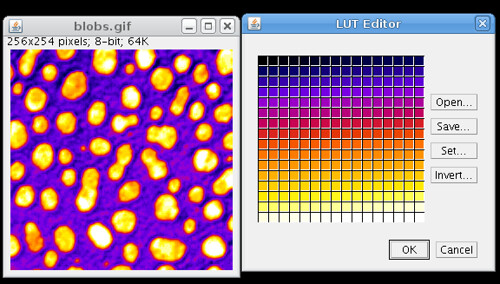
如果你用Image>Color>Show LUT,就可以看到它的顏色曲線如何呈現。
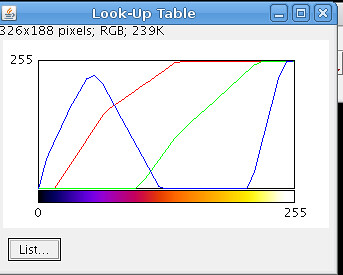
這個LUT也可以手動更改,只要用滑鼠將要更改的對照表框起來,接下來就會跳出一個視窗,問你要改成何種顏色。例如我框住0到127號灰階來更改顏色,首先就會跳出0這階的顏色更改視窗。
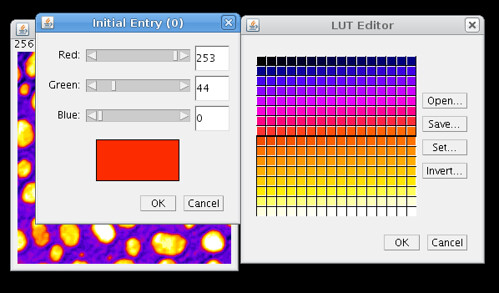
接下來是改127階的顏色,至於0到127之間的變化,它會自己設定
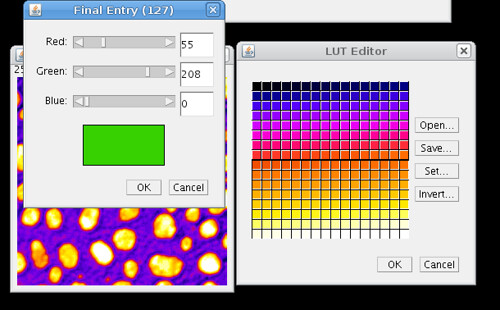
改完之後就變成這個樣子了
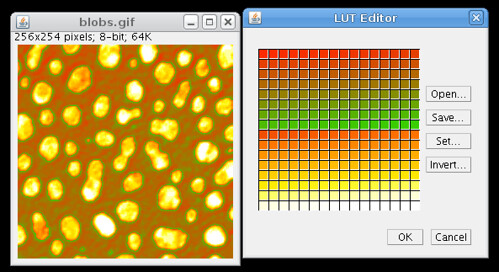
對應的顏色,也可以縮減成少數幾種顏色,在LUT Editor的視窗按下Set..,可以對顏色的數目做更改
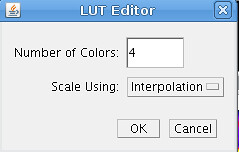
例如改成4種就變成這個樣子
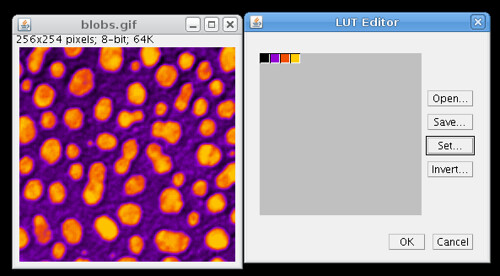
接下來就是加上一個color bar,這個叫作Calibration Bar,可以在Analyze>Tools>Calibration Bar做設定。
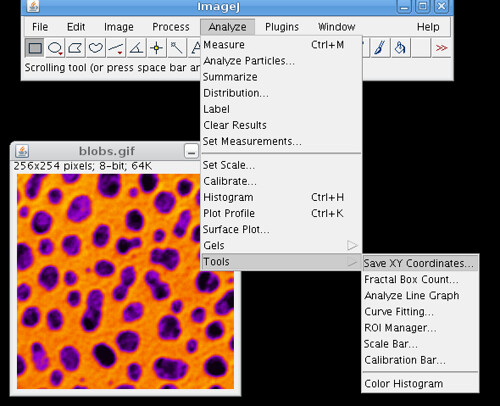
圖例也有細部設定,例如Location可以設定位置、Fill Color設定的是圖例的底色,Label Color設定標籤顏色...
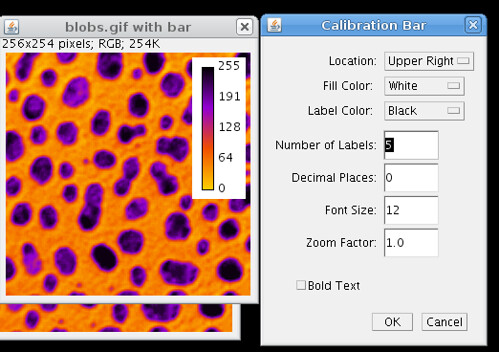
做好的LUT表格,如果下次還要用,可以把它存起來。一個方法是用LUT Editor的Save...和 Open... 來存取。不然就是用File>Import>LUT... 和 File>Save As...>LUT... 來存取。
為什麼灰階圖片要偽裝變成彩色圖片呢?因為我們不容易看出灰階的變化,但如果是看彩色,就會比較容易分辨。所以把灰階改成彩色,就可以讓圖片代表的意義更能被了解。
目的就是把左圖變成右圖(變彩色、加Color Bar)
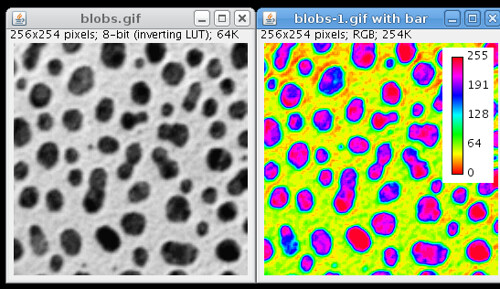
原理說明:
要被處理的圖片必須是灰階的,色階從0到255共256個顏色,我們要給它一個對照表,讓每個灰色換成彩色,那個對照表就是LookUp Table,簡稱LUT。
首先是設定LUT表格,從Image>LookUp Tables,可以找到很多對照表。
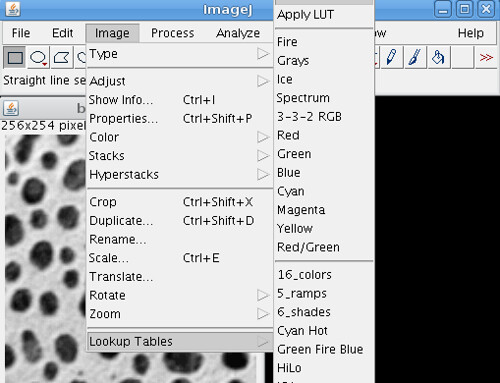
將灰階圖用Fire這個對照表來套用所呈現的樣子。
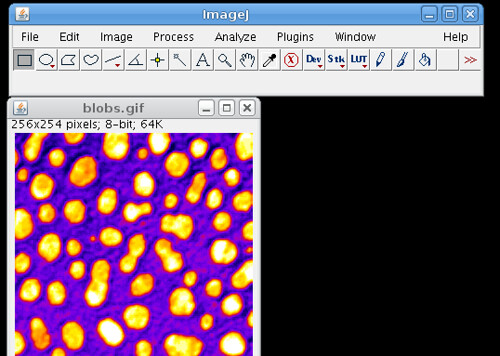
對照表長什麼樣呢?我們可以用Image>Color>Edit LUT..來看
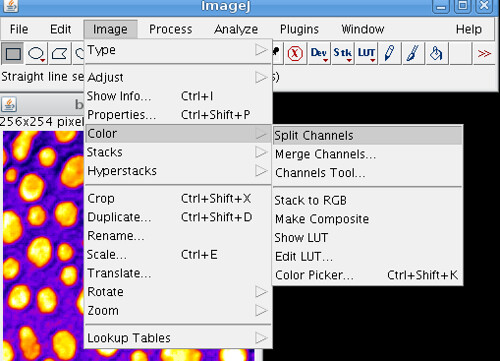
這就是剛剛用Fire這個對照表,不同的灰階值對應一個彩色的顏色
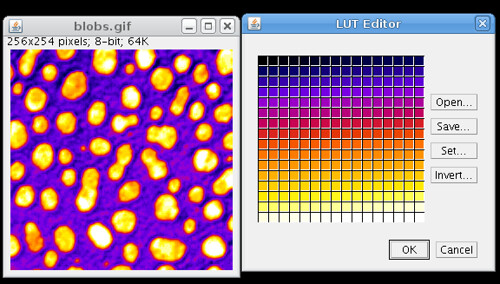
如果你用Image>Color>Show LUT,就可以看到它的顏色曲線如何呈現。
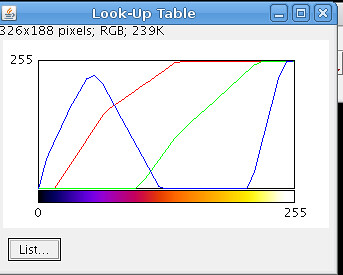
這個LUT也可以手動更改,只要用滑鼠將要更改的對照表框起來,接下來就會跳出一個視窗,問你要改成何種顏色。例如我框住0到127號灰階來更改顏色,首先就會跳出0這階的顏色更改視窗。
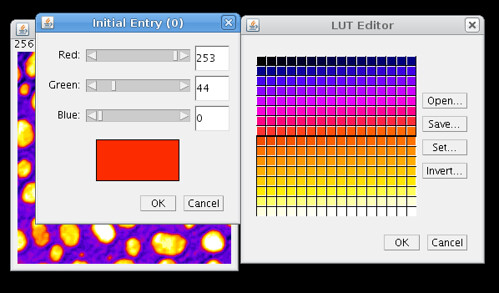
接下來是改127階的顏色,至於0到127之間的變化,它會自己設定
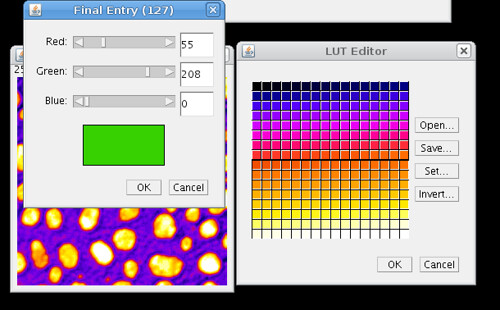
改完之後就變成這個樣子了
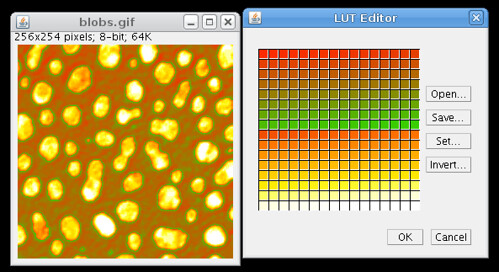
對應的顏色,也可以縮減成少數幾種顏色,在LUT Editor的視窗按下Set..,可以對顏色的數目做更改
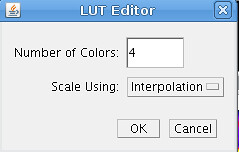
例如改成4種就變成這個樣子
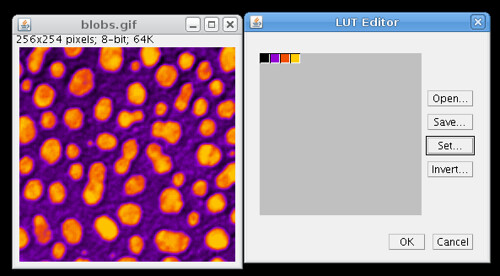
接下來就是加上一個color bar,這個叫作Calibration Bar,可以在Analyze>Tools>Calibration Bar做設定。
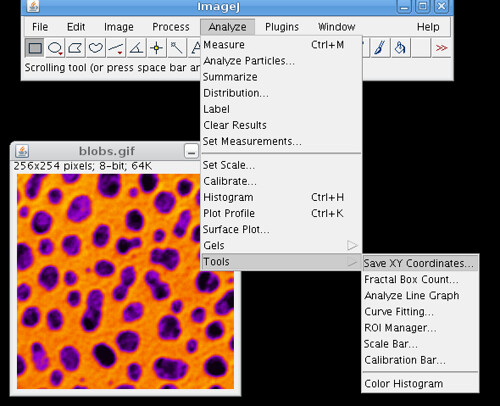
圖例也有細部設定,例如Location可以設定位置、Fill Color設定的是圖例的底色,Label Color設定標籤顏色...
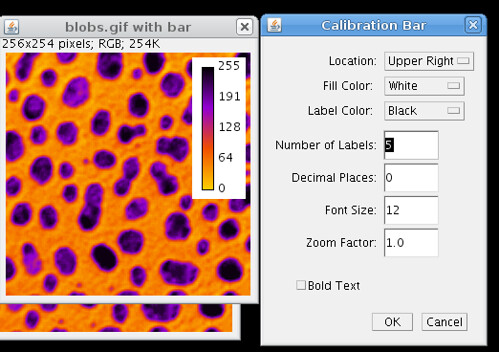
做好的LUT表格,如果下次還要用,可以把它存起來。一個方法是用LUT Editor的Save...和 Open... 來存取。不然就是用File>Import>LUT... 和 File>Save As...>LUT... 來存取。
為什麼灰階圖片要偽裝變成彩色圖片呢?因為我們不容易看出灰階的變化,但如果是看彩色,就會比較容易分辨。所以把灰階改成彩色,就可以讓圖片代表的意義更能被了解。